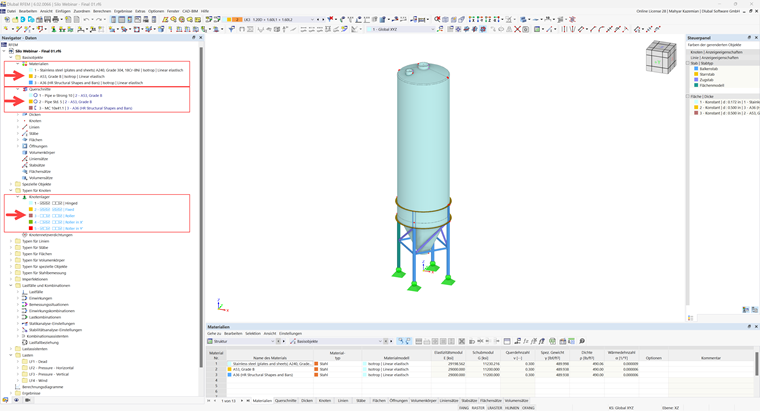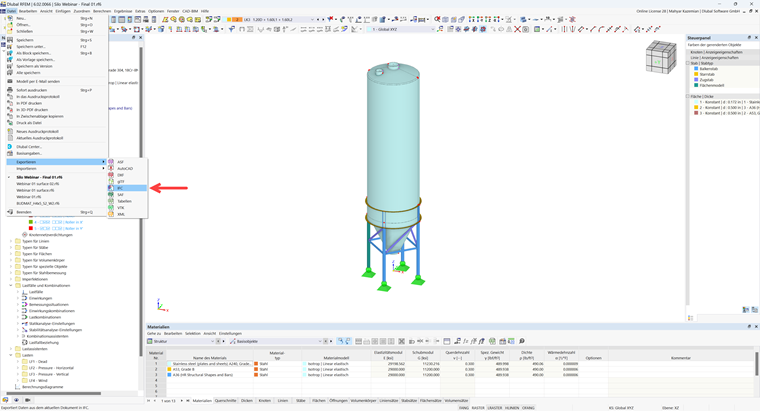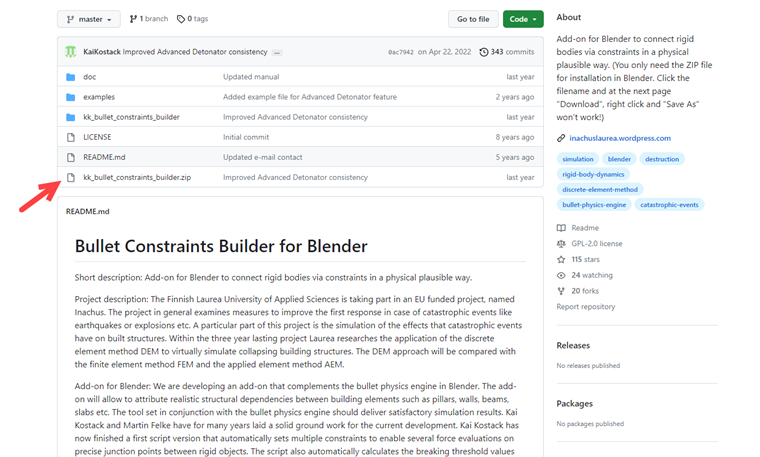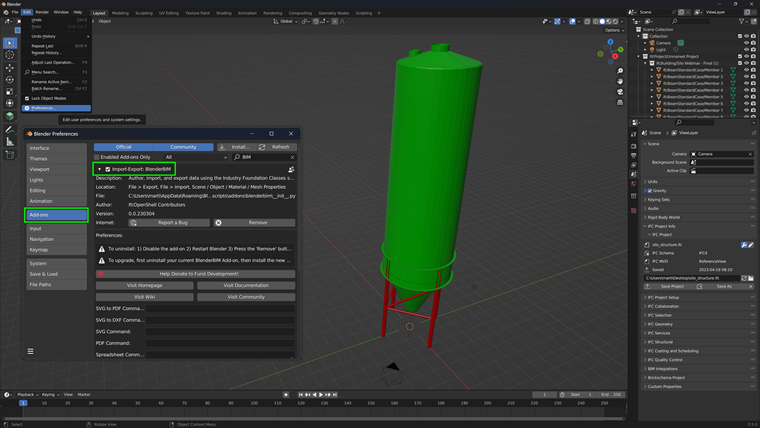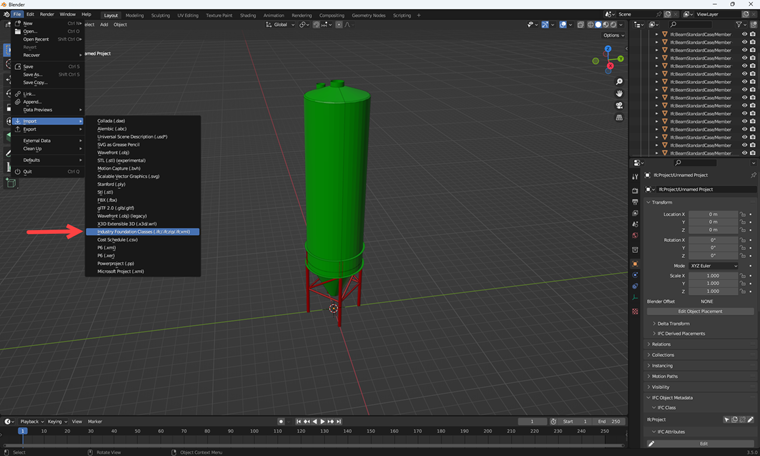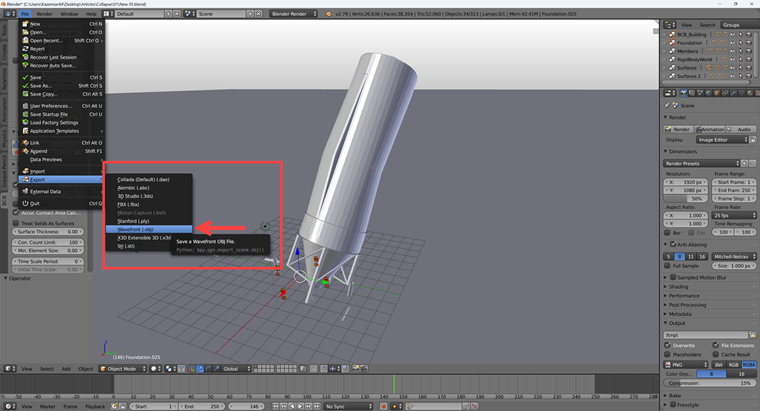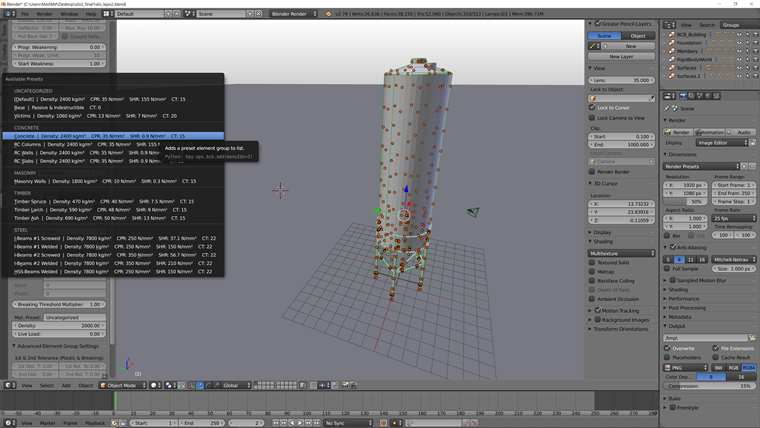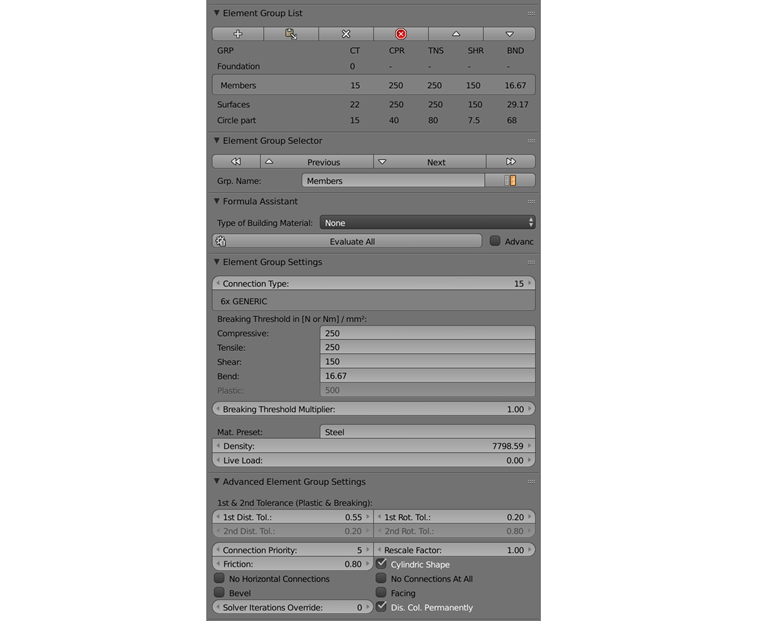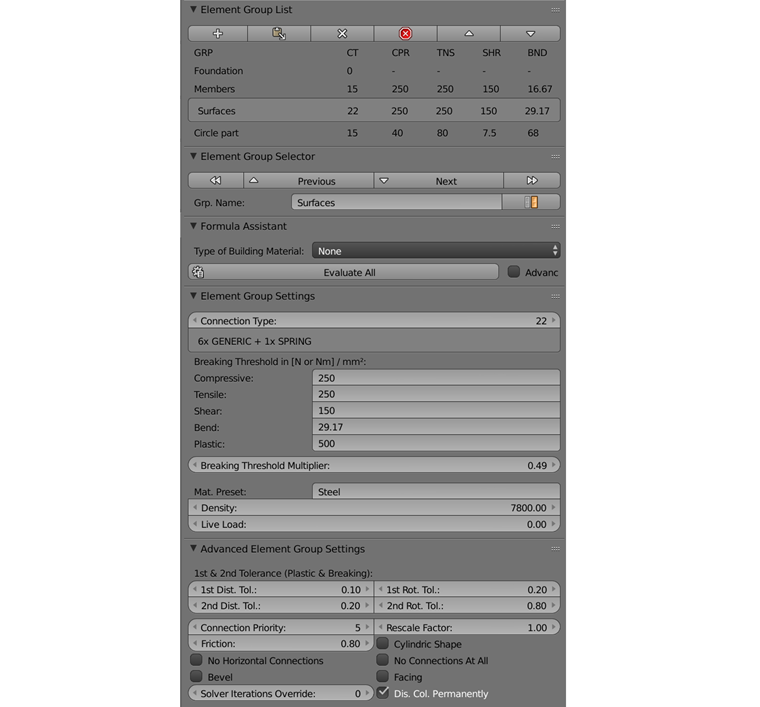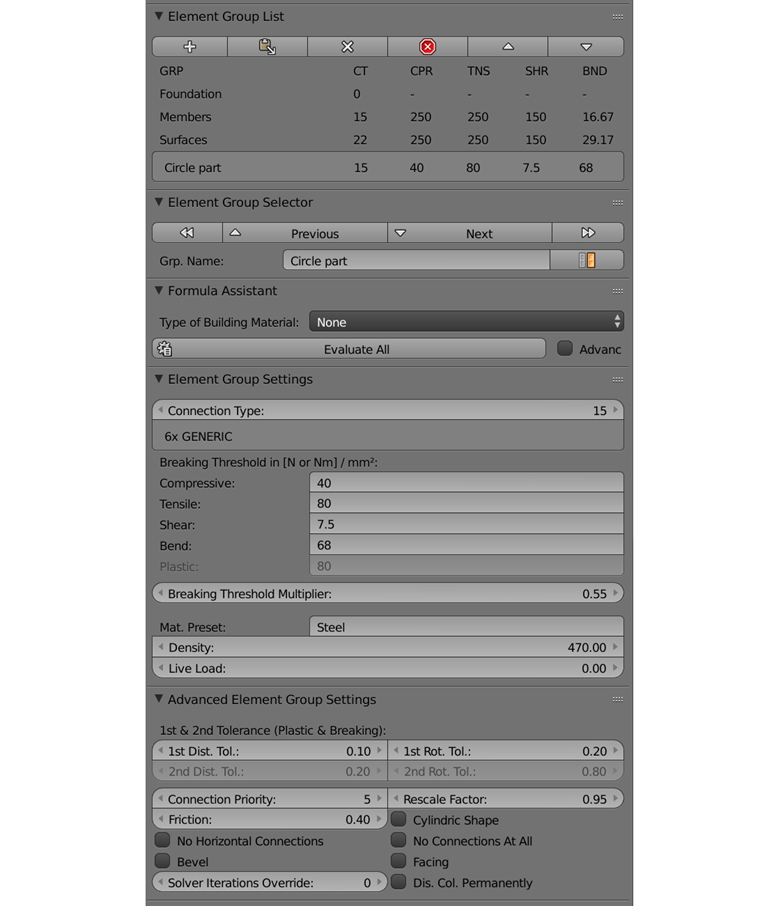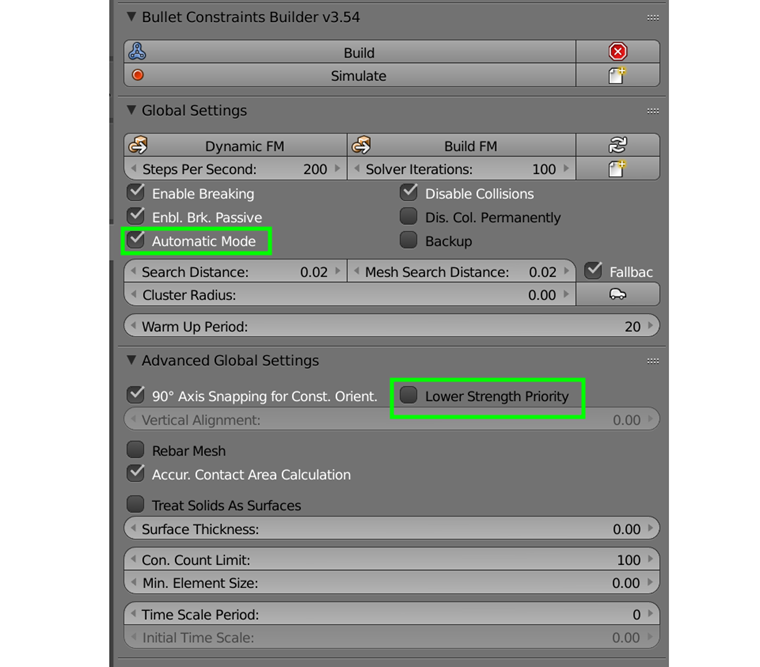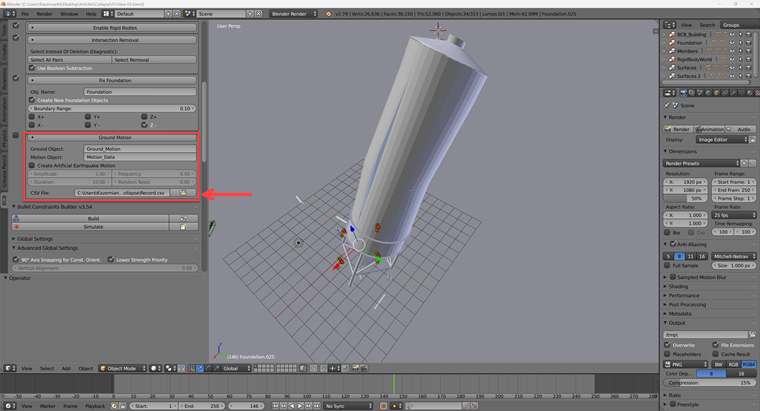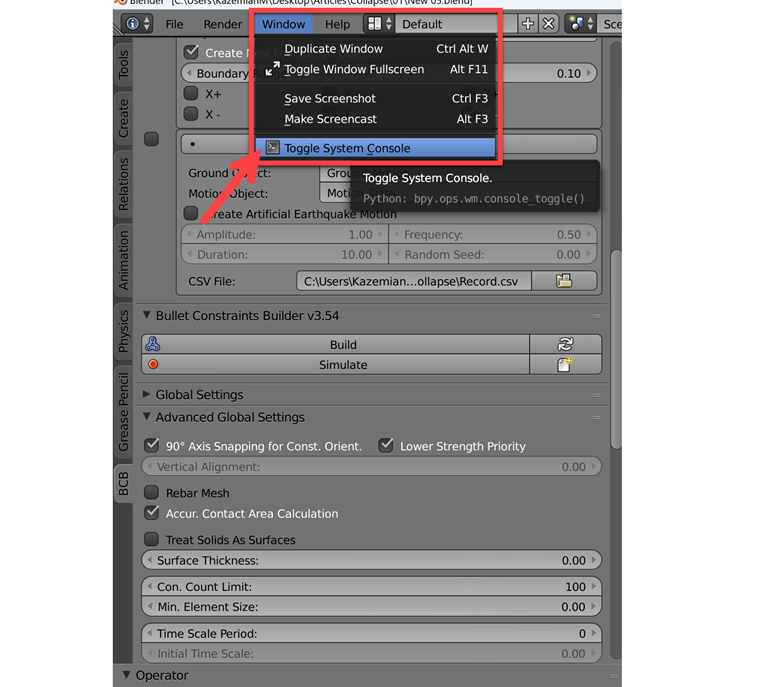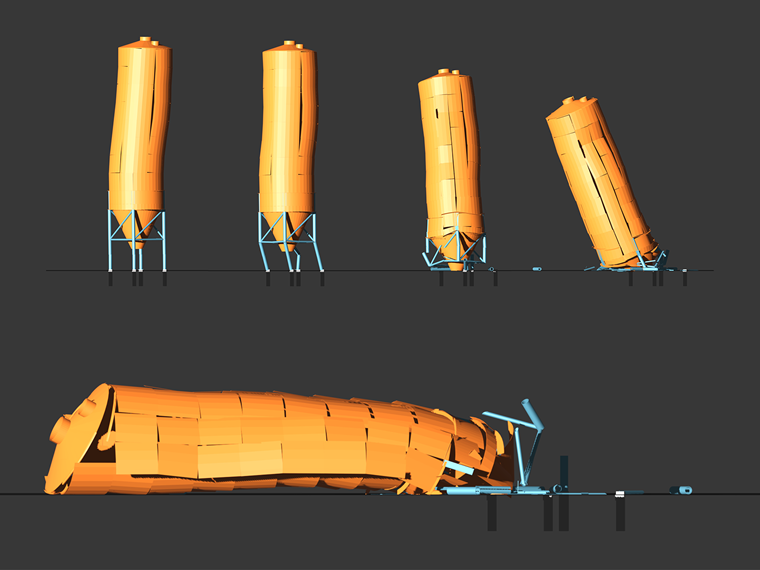Einleitung
Notfallsituationen können für die Mitarbeitenden von städtischen Such- und Rettungsdiensten (Urban Search and Rescue, USAR) mit schwierigen Arbeitsbedingungen einhergehen. Ein wichtiges Ziel besteht darin, die Dauer der USaR-Phase erheblich zu verkürzen. Dazu müssen Lösungen für eine umfassende Lageerkennung bereitgestellt werden, die eine verbesserte Ortung und Lokalisierung eingeschlossener Opfer ermöglichen. Dabei kommen Simulationswerkzeuge zur Vorhersage struktureller Ausfälle sowie ein ganzheitlicher Mechanismus zur Entscheidungsunterstützung zum Einsatz, der die Einsatzverfahren und Ressourcen der relevanten Akteure einbezieht.
Durch die Verwendung des Extreme Loading for Structures (ELS)-Ansatzes können Bauingenieure progressive Einstürze, die durch extreme Belastungssituationen wie Erdbebenlasten, starke Winde, Explosionslasten, dynamische Lasten und Stoßbelastungen verursacht werden, korrekt simulieren, analysieren und visualisieren. Zudem können sie die Anfälligkeit einer Struktur für progressive Einstürze abschätzen, indem sie das Versagen verschiedener Komponenten simulieren und ermitteln, ob es zu einem teilweisen oder vollständigen Einsturz kommt. Modellverstärkungen, Stahlprofile und Vorspannungsdetails, die normalerweise vernachlässigt werden, können unkompliziert dem ELS-Modell hinzugefügt werden. Dadurch verbessert sich das Modell erheblich und auch die Ergebnisse werden optimiert. Korrosionseffekte im Laufe der Zeit können mithilfe automatischer Risse, plastischer Gelenke und unter Berücksichtigung des Versagensmechanismus implementiert werden.
Die einsetzbaren Lasten sind im Wesentlichen unbegrenzt und können in einem Multi-Hazard-Ansatz mit stufenweiser Belastung sequenziert werden. Auf diese Weise lassen sich wiederholte Ereignisse oder eine Kette von Ereignissen wie Erdbeben, Feuer, Explosionen, Einschläge, Tsunamis, starke Winde und allmähliche Einstürze simulieren. ELS ermöglicht eine präzise Simulation und Analyse von Abbruchplänen unter Verwendung von Sprengstoff, einer Abrissbirne, Schub- oder Zugkraft oder manuellem Rückbau.
Die neue Analysemethode Applied Element Method (AEM) kombiniert Elemente der Discrete Element Method (DEM) mit der Finite Element Method (FEM). Einfach ausgedrückt ist die AEM in der Lage, automatisch von der Elementtrennung bis zum Zusammenbruch und zur Trümmervorhersage zu modellieren. Im Gegensatz dazu kann die FEM bis zur Elementtrennung genau sein und die DEM kann eingesetzt werden, während die Elemente getrennt sind. In mehr als zwei Jahrzehnten kontinuierlicher Forschung und Entwicklung hat sich AEM als die einzige Methodik erwiesen, mit der sich das strukturelle Versagensverhalten in allen Belastungsphasen verfolgen lässt, einschließlich Elastizität, Rissbildung und -ausbreitung in zugschwachen Materialien, Streckgrenze der Bewehrung, Elementtrennung, Elementkollision (Kontakt) sowie Kollision mit dem Boden und benachbarten Strukturen [1].
Das Ziel der Verwendung von RFEM 6 und Blender mit dem Add-On Bullet Constraints Builder ist es, eine grafische Darstellung des Zusammenbruchs eines Modells auf der Grundlage realer Daten physikalischer Eigenschaften zu erhalten, wobei diese grafische Darstellung mithilfe von Blender erstellt wird. RFEM 6 dient dabei als Quelle für die Geometrie und die Simulationsdaten. Dies ist ein weiteres Beispiel dafür, warum es wichtig ist, unsere Programme als BIM Open zu pflegen, um eine Zusammenarbeit über Software-Domänen hinweg zu ermöglichen.
Implementierung
Schritt 1: RFEM-Modellierung
Hier wird ein verfügbares RFEM-6-Modell (
3D-Stahlsilokonstruktion
) als Fallstudie für die Einsturzsimulation betrachtet. In diesem Abschnitt müssen wir zunächst die Geometrie der Struktur, die Materialeigenschaften und die Randbedingungen (Strukturstützen) definieren. Diese werden in Bild 1 dargestellt.
Im nächsten Schritt wird das IFC-Format aus RFEM exportiert und in Blender importiert (Bild 2).
Schritt 2: Modellierung in BCB Blender
- Herunterladen und installieren Sie Blender Software Version 3.5 und Blender Software Version 2.79 .
- Herunterladen und installieren Sie Bullet Constraints Builder für Blender Version 2.79 (Bild 3).
- Herunterladen und installieren Sie das BlenderBIM Add-on , um den Import des .IFC-Formats in Blender v. 3.5 zu aktivieren (Bild 3). Die Option zum Importieren des IFC-Modellformats ist nur nach Aktivierung des BIM-Add-Ons in den Blender-Einstellungen verfügbar (Bild 4).
- Exportieren Sie das Modell im .OBJ-Format aus Blender v. 3.5 und importieren Sie es in Blender v. 2.79 (Bild 6).
- Klassifizierung der Modell-Elemente in "Gruppen" und Aufteilen nach Typ – Träger, Platten, Fundamente usw. Für diese Gruppen können Sie Eigenschaften in der Tabelle und der Elementgruppenliste hinzufügen (Bild 7). Um die Parameter für einzelne Gruppen festzulegen, können auch voreingestellte Werte für grundlegende Materialtypen in der Tabelle verwendet werden, wie z.B. für Stahlbeton- und Stahlbaukonstruktionen (Bild 8).
- Um die Gruppen einzurichten, ist es wichtig, dass die Gruppen in der Tabelle den gleichen Namen haben wie die in dem Blender-Modell erstellten Gruppen (Bild 9).
- Hier sind die Informationen für die in Bild 10 eingerichteten Träger.
- Die Oberflächeninformationen werden in Bild 11 angezeigt.
- Die angenommene Randbedingung (Unterstützung) und die Fundamentinformationen werden in Bild 12 gezeigt.
- Hier werden die Informationen über den kreisförmigen Teil in Bild 13 gezeigt.
- Auch die allgemeinen Einstellungsinformationen sind in Bild 14 dargestellt.
- Herunterladen Sie Earthquake Time History Pattern und führen Sie es in BCB Blender 2.79 ein, wie in Bild 15 gezeigt.
- Der Wert für die minimale Größenbegrenzung ist im diskreten Abschnitt als 1,50 definiert (Bild 16).
- Um sicherzustellen, dass die Vorverarbeitungstools im automatischen Modus eingeschlossen sind, stellen Sie sicher, dass das Kästchen "Im Automatikmodus ausführen" im Kopf der Vorverarbeitungstools angekreuzt ist. Dies wird die Vorverarbeitungstools Teil des automatischen Modus machen (Bild 17).
- Es wird empfohlen, die Elementkonfiguration zu speichern, bevor Sie von dieser Phase weitergehen, wie in Bild 8 gezeigt. Jedes Mal, wenn die Blend-Datei geöffnet wird, wird es jetzt möglich sein, die Einstellungen neu zu laden (Bild 18).
- Der Fortschritt der Simulation kann über das Systemkonsolenfenster verfolgt werden (Bild 19), das jederzeit geöffnet bleiben sollte. Der Systemmonitor kann auch verwendet werden, um hilfreiche Daten zu sammeln, während man Fehler behebt, und dann Drücken Sie die "A"-Taste auf Ihrer Tastatur, um das gesamte Modell auszuwählen.
- Danach müssen Sie Build drücken (Bild 20), wodurch die Vorverarbeitungstools automatisch ausgeführt werden, bevor die Simulation ausgeführt wird.
- Schließlich wird das eingestürzte Modell in Bild 21 dargestellt. Für das endgültige Rendering können Sie die neueste Blender-Version verwenden. Unter diesem Artikel finden Sie eine Demonstration unserer finalen Datei mit dem Einsturz in Blender 2.79 sowie der Datei mit den Einstellungen für das finale Animationsrendering in Blender 3.5.
Fazit
Im vorliegenden Knowledge-Base-Artikel haben wir das Ziel beschrieben, mit RFEM 6 und Blender sowie dem Add-On Bullet Constraints Builder eine grafische Darstellung des Einsturzes eines Modells auf der Grundlage realer Daten zu physikalischen Eigenschaften zu erhalten. RFEM 6 dient dabei als Quelle für die Geometrie und die Simulationsdaten. Dies ist ein weiteres Beispiel dafür, warum es wichtig ist, unsere Programme als BIM Open zu pflegen, um eine Zusammenarbeit über Software-Domänen hinweg zu ermöglichen.